고정 헤더 영역
상세 컨텐츠
본문
안녕하세요
하울아빠입니다
오늘은 갤럭시탭으로 선연결 없이
프린터하는 방법을 알아볼까 하는데요
바로 모바일 프린팅이라는 기능입니다!!
일단 삼성프린터기가 유,무선 네트워크 기능이 적용된
제품이여야지만 모바일 프린팅을 사용할수있습니다
모델명 제일 뒤에 W 알파벳이있으면 사용가능합니다
(*예시 SL-T167*W 혹은 FW )
갤럭시모바일기기로 무선 프린터하는 방법은
총 3가지가 있는데요
공유기가 있는경우에는 WPS연결 및 Wi-Fi연결
공유기가 없는 경우에는 Wi-Fi 다이렉트
연결방법이 있습니다
그중 Wi-Fi연결 방법부터 알아보도록하겠습니다

우선 준비단계로 갤럭시모바일기기로
Play스토어에 들어간후 검색창에
삼성 프린트를 검색하시고 "삼성 모바일 프린트 어플"
"삼성 프린트 서비스 플러인 어플"를 다운로드 받습니다

그리고 PC와 공유기가 유선 혹은 무선으로 연결되어있어야합니다
PC에 인터넷연결 혹은 Wi-Fi연결이 되어있는지 확인해주세요
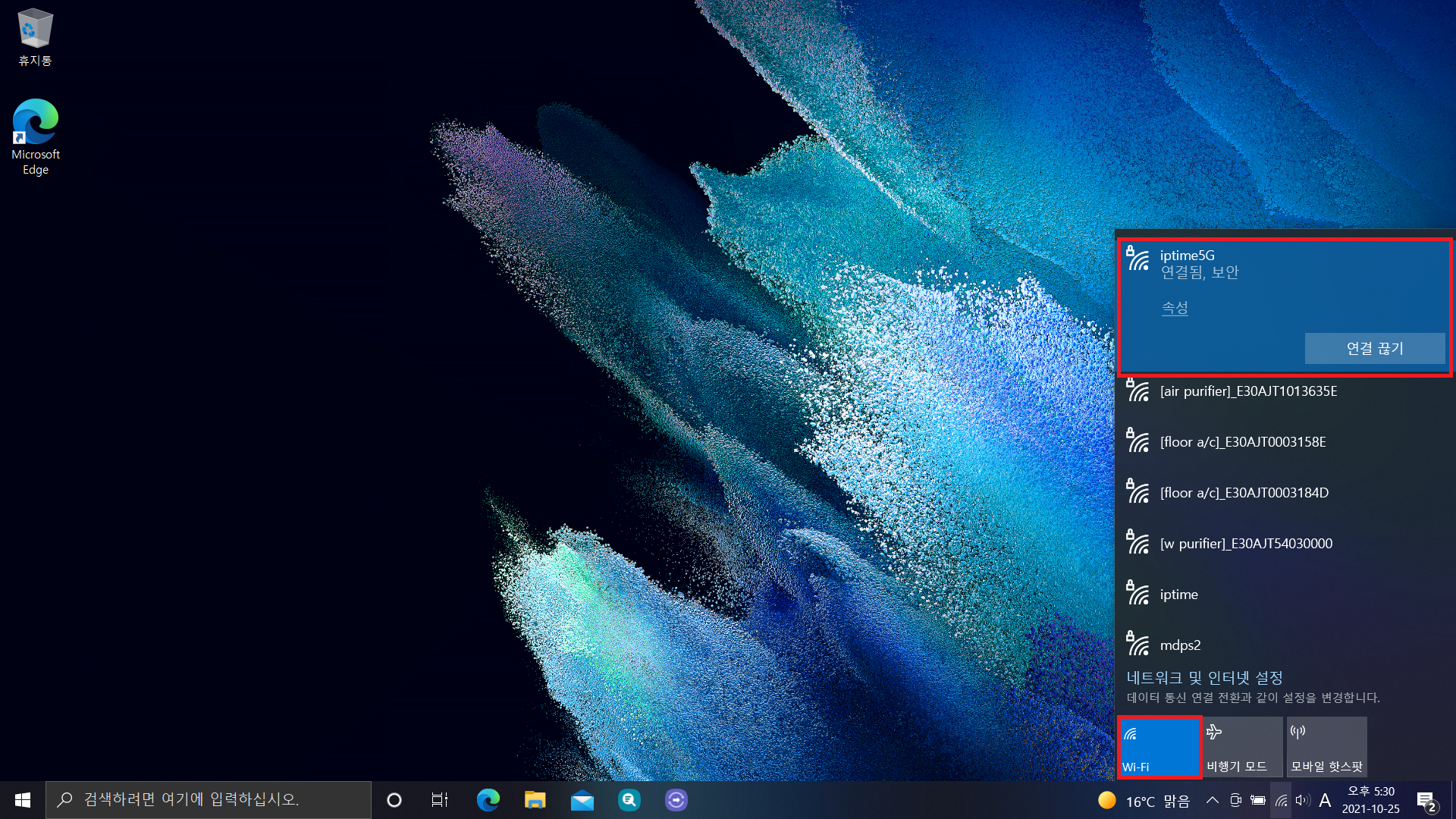
그 다음 인터넷를 열고 삼성 비지니스
홈페이지에 접속합니다
(주소 https://www.samsung.com/sec/business/ )
삼성 비지니스 사이트에 접속하셨으면 좌측상단에
[제품]-[TI/프린터]-[네트워크]-[일반프린터/복합기]를 선택하세요

그 다음 사용중인 해당 프린터기를 선택합니다

스크롤을 조금만 내리면 메뉴얼 글씨가 있는데 메뉴얼을 클릭하시구요

메뉴얼을 클릭하셨으면 다운로드에
"Printing & Scan Driver" 를 클릭후 다운로드해주세요

다운로드 한 파일을 실행하여 드라이버를 설치하시구
설치에 동의하고 [다음]을 눌러주세요

그다음 [자동 설정(권장)]을 선택하고 [다음]을 눌러줍니다

네트워크에 검색된 프린터기를 선택한 후 [다음]을 눌러주시면 프린터와
공유기의 연결 설정이 완료됩니다
프린터와 공유기의 연결 설정이 완료되으면 갤럭시모바일기기와
무선으로 출력이 가능합니다

이제프린터해봐야겠죠??
갤럭시모바일기기로 인터넷 브라우저에 들어갑니다

그 다음 우측 상단에 [더보기]메뉴를 클릭해주세요

메뉴에[인쇄/PDF]클릭후

그다음 뽑고싶은 이미지를 뽑아주시면 끝!!!
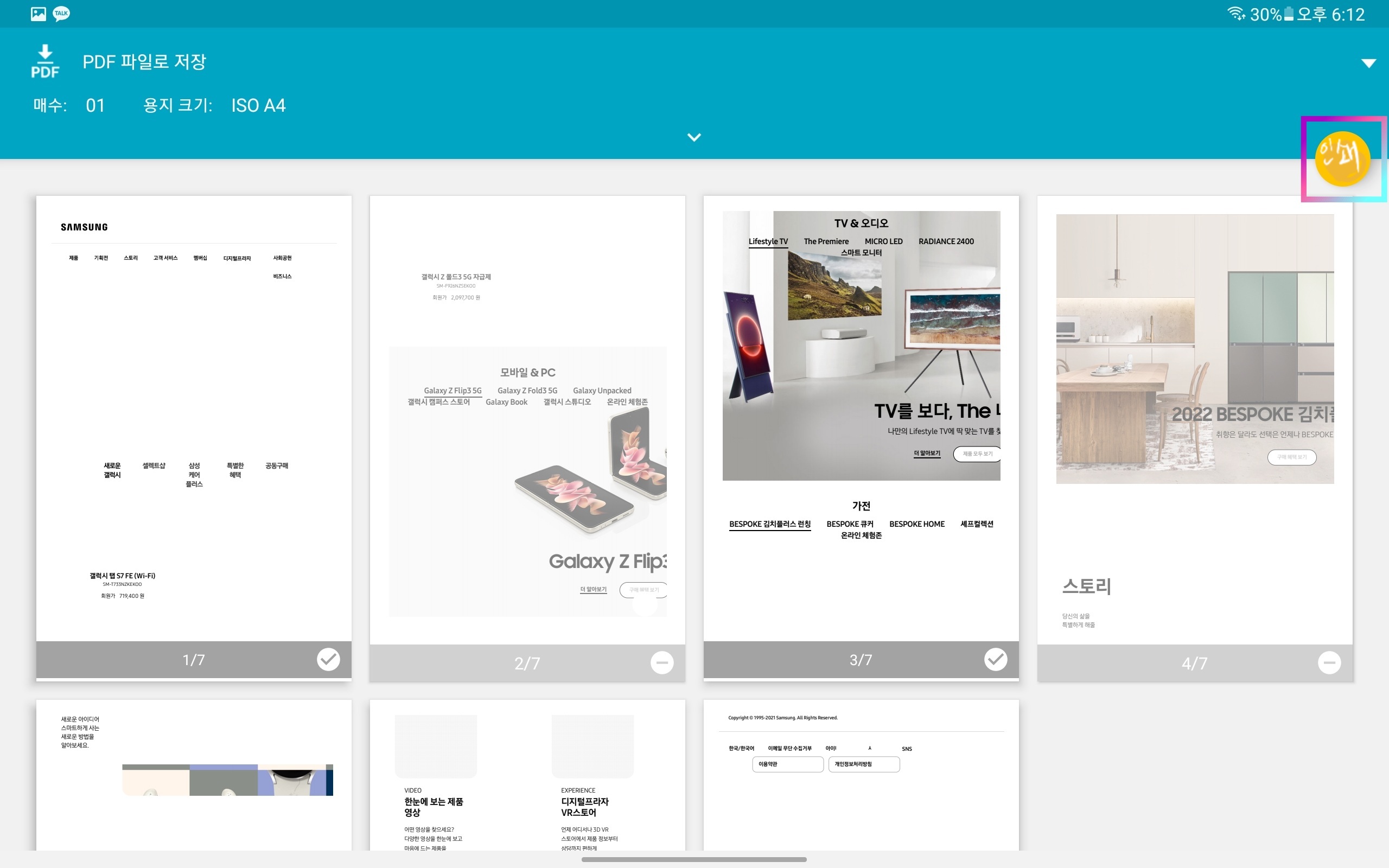
생각보다 쉽죠??
좋은 갤럭시스마트폰과 좋은 갤럭시탭
조금이나마 더욱더 많은 기능을 사용하셨으면 해서
올려봤습니다 다음에는 WPS로 연결하는 방법올려드릴게요
부족한 글 읽어주셔서 감사합니다^^

'정보공유 > 제품기능' 카테고리의 다른 글
| 갤럭시탭으로 프린터하기 3탄 Wi-Fi다이렉트(삼성 프린팅기능) (0) | 2021.10.28 |
|---|---|
| 갤럭시탭으로 프린터하기 2탄 WPS (삼성 모바일 프린팅기능) (0) | 2021.10.27 |
| 삼성 스마트 모니터 컴퓨터처럼 사용하기(Dex 덱스기능) (2) | 2021.10.21 |





댓글 영역